
私はロジクール製品が大好きです。
マウスはずーっとロジクールのものですし、
スピーカー、最近ではキーボードもMicrosoftからロジクールに乗り換えました。
最近話題になっていた静音マウス『MX Master 3S』が気になって気になって仕方がなかったので、
今回購入して初期設定をした結果をレビューにまとめました。
微妙に気になった点があったので、みなさんには購入前に是非知っておいて頂きたいです。
目次
ロジクールマウスの新旧環境
レビューに入る前に私が使っているマウスについて少しだけ記載しておきます。
おそらく同じような環境で乗り換え検討中の方がいると思います。
買い替え前に使っていたマウスが『MX Master 2S』です。
青色が凄い気に入って購入したのを覚えています。
そして今回の乗り換え先はいわずもがな『MX Master 3S』になります。
今回はペイルグレーにしました。
色はどうでもいいんですが、重要なのはMX Master 2Sから乗り換えたという点です。
MX Master 3Sの特徴
スペックを含め、MX Master 3Sについて確認していきましょう。
MX Master 2Sと比較してみます。
| 仕様 | MX Master 3S | MX Master 2S |
|---|---|---|
| 高さ | 124.9mm | 126mm |
| 幅 | 84.3mm | 85.7mm |
| 奥行 | 51mm | 48.4mm |
| 重量 | 141g | 145g |
| 接続方式 | LogiBolt/Bluetooth | Unifying/Bluetooth |
| ボタン数 | 7個 | 7個 |
| 設定ソフト | LogiOptions+ | LogiOptions |
| Flow | 対応 | 対応 |
| Easy-Switch | 対応 | 対応 |
MX Master 3S 5つの違い
大きな違いは『接続方式』と『設定ソフト』です。
その他にも細かな違いもありますので、それぞれ詳しく解説していきます。
1.MX Master 3S/2S 『接続方式』の違い
MX Master 3S/2Sを買うとどちらにもUSB端子が付属しています。
それぞれ並べた写真を撮りましたので確認してみてください。

左のUSBがLogiBolt(3Sに付属)、右のUSBがUnifying(2Sに付属)となります。
見た目が違う通り機能的にも変わっており完全な別物となります。
今まで複数のデバイスをUnifying一つにまとめてペアリングできていましたが、
MX Master 3Sで使われているLogiBoltは非対応です。
つまり、USB接続をしようとすると2つともつけないといけなくなるという事です。
全くやってくれましたねLogicool。。。
これからはLogiBoltに移行していくようなので、新しいロジクール製品を買うと、
このLogiBoltが付属していき、UnifyingがそうだったようにLogiBoltで複数デバイスが接続できるようになります。
移行途中の今が一番ややこい状態ですね。
とはいえ!
MX Master 3S、2S共にBluetoothに対応しているのが救いです。
3SのLogiBoltだけ付けて、2SはBluetooth接続にしてしまえばUSB端子は1つで済みます。
もちろん2SだけUnifyingを付けてもいいですし、
何なら両方ともBluetoothにしてしまっても接続は可能です。
2.MX Master 3S/2S 『設定ソフト』の違い
設定ソフトがMX Master 3Sでは変わりました。
LogiOptions+です。
プラスがついただけですが、アイコンから何から変わってきます。
設定方法については別記事にて解説予定です。
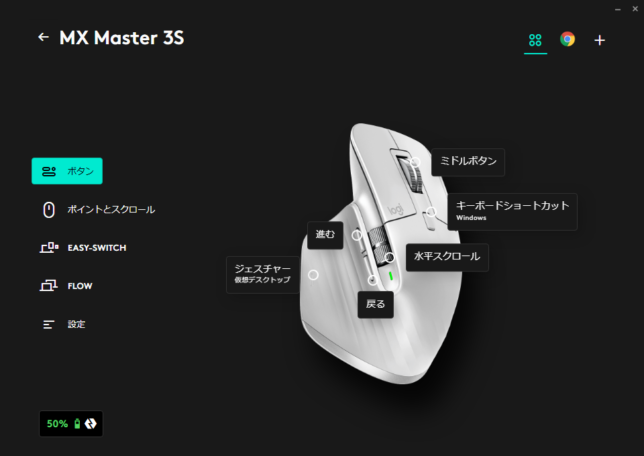

一目で設定内容や項目がわかるので個人的にはLogiOptions+の方が好きです。
ただ、こちらにも問題があります。
LogiOptions+の問題点
- 対応していないデバイスがある
- LogiOptionと相性が悪い
1つ目の対応していないデバイスがあるというのはUnifyingと同じですね。
これからLogiOptions+に移行されていくので、
旧デバイスはまだこちらに対応していません。
そのため設定ソフトもLogiOptions+とLogiOptionsの2つとも入れておく必要があります。
これはいいのですが問題なのは2つ目です。
『LogiOptions+とLogiOptionsは相性が悪い』
という致命的な問題があります。
これに関してはカスタマーサポートに電話して確認済みなので間違いありません。
実はこの記事を書いている2022/7/22時点で1つ問題が発生しています。
ERGO K860というこれまたロジクールのキーボードを使用しています。
これがまた便利で良いキーボードなんで、また紹介記事を書きますね。
このキーボードはUnifying対応でMX Master 2Sと一緒に使うと便利なんです。
キーボードで接続端末切り替えボタンを押すと、
マウスも同時に接続端末が切り替わります。
細かい話ですがこれがまた便利なんです。
USBの抜き差しはもちろん、マウスの切り替えボタンすら押さなくていいのです。
この機能はFLOW、Easy-Switchで実現されているので、
私はMX Master 3Sでも同じく切り替わるものと思っていました。
なのに、なぜか切り替わらないという問題が発生しています。
現在カスタマーサービスに問い合わせしながら対応をしているので、
解決したらまたお伝えする予定です。
カスタマーサービス曰く、LogiOptionsのERGO K860設定画面に、
「本来あるはずの『FLOW』の項目がないのが問題ではないか。」
とのこと。
これがない原因がLogiOptions+を入れたせいなのかは定かではありませんがちょっと怪しいそうです。
カスタマーサービスが言うには、
MX Master 3Sでも同じくキーボード側から切り替えられるという話なので焦らず対応していきます。
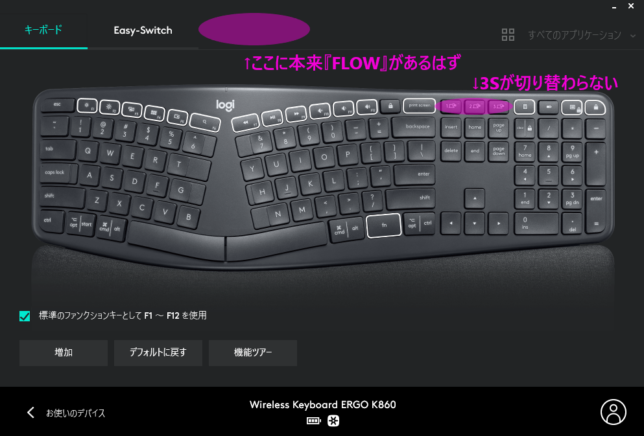
3.静音性は抜群
目玉といっても良い改良点は『抜群の静音性』にあります。
明らかに音が小さいです。
オンライン会議中にマウスを使っても、ほぼ気づかれることはありません。
内職が捗りますね。
自分のクリック音でもストレスに感じる方もいらっしゃると思いますが、
もちろんそういったストレスからも解放されます。
静音マウスとして十分な静かさです。
4.サイドボタンの位置が変わった
ちょっと細かいかもしれませんが、実は地味に気になっていたMX Master 2Sの再度ボタンの位置。
サイドホイールの右側にあるのですが、この位置だと親指をかなり曲げないと押しにくいんですよ。
しかも、サイドボタンが経て並びのせいで押し間違いがちょくちょくあります。
この点を完全に改良してくれましたね。
MX Master 3Sではサイドホイールの下にボタンが来ていますし、
横並びになっているので押し間違いも格段に減ります。
これは私的には超改良点です!!

5.MX Master 3Sは小さくなってる
MX Master 2Sになれている方はおそらくすぐに気づくと思いますが
MX Master 3Sは少しスリムになっています。
上述の表にもある通り、幅が1.4cmも小さいんですね。
これは買う前に確認し忘れていました。
コロナさえなければ実機見てたのに。。。
人によっては「コンパクトで持ちやすい!」となるでしょうが、
「大きめのマウスをしっかり持ちたい」私のようなタイプは若干物足りないと思います。
とはいえ、使っているうちに慣れると信じてやっていく所存です。
まとめ
EROG K860のボタンで端末を切り替えられない点を除けば、
今回も良い点ばかりの高機能マウスです!
ボタンで同時切り替えできない問題は万一解決できない場合に備えて、
一応対応案はあるのでまた紹介しますね。
やはり言われている静音性は抜群ですね。
こういう「クリック音が・・・」というのを目にすると、
めちゃめちゃ気になりだすんですよね。
私は気になり過ぎて買い替えてしまいました。
内職が捗るのでめちゃめちゃ気に入りました。
高機能マウスを検討中の方には絶対ロジクールがおすすめです!










コメント